Ang Windows defender firewall ay isang tool sa seguridad na kasama sa system. Pinoprotektahan nito ang computer mula sa mga malisyosong banta. Pinoprotektahan nito ang system mula sa mga hindi awtorisadong gumagamit na nag-a-access sa mga file at mapagkukunan sa system. Gayunpaman, ang Windows defender mismo ay maaaring makapinsala. Dahil maaari nitong harangan ang pag-install ng software ng third-party sa Windows. Para sa kadahilanang iyon, dapat itong i-off. Bukod dito, kapag na-install ang ilang bayad na firewall program, maaari rin itong makapinsala sa system.
Saklaw ng post na ito ang lahat ng paraan upang hindi paganahin ang Windows firewall.
Paano I-disable/I-off ang Firewall sa Windows?
Upang ayusin ang nabanggit na query, lapitan ang mga pamamaraan sa ibaba:
-
- Seguridad ng Windows
- Windows Defender Firewall
- Power shell
Paraan 1: Huwag paganahin ang Windows Defender sa pamamagitan ng Windows Security App
Una sa lahat, ang Windows defender ay maaaring hindi paganahin sa pamamagitan ng ' Seguridad ng Windows ” app. Para sa kadahilanang iyon, sundin ang mga ibinigay na hakbang.
Hakbang 1: Ilunsad ang Windows Security App
Una, ilunsad ang ' Seguridad ng Windows 'app mula sa Windows' Start menu ”:
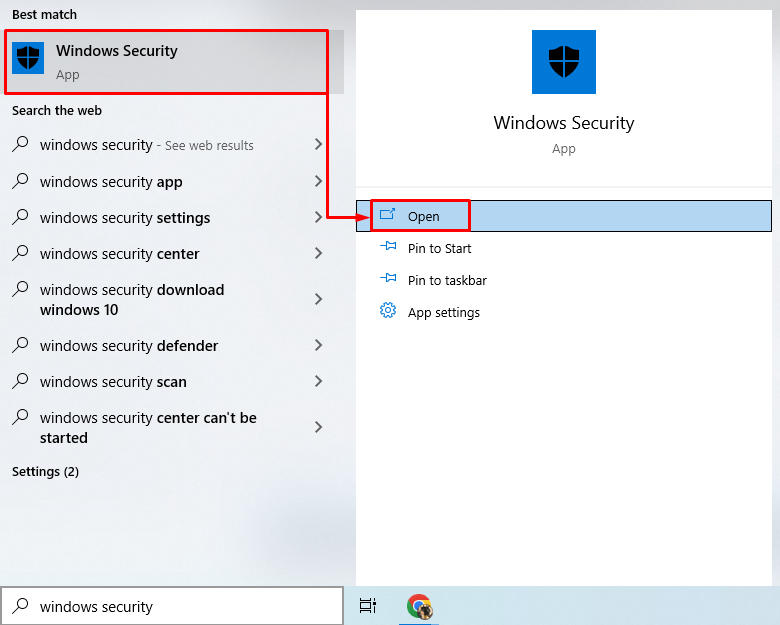
Hakbang 2: Mag-navigate sa Seksyon ng “Firewall at Network Protection”.
Mag-click sa naka-highlight na seksyon upang lumipat pa:
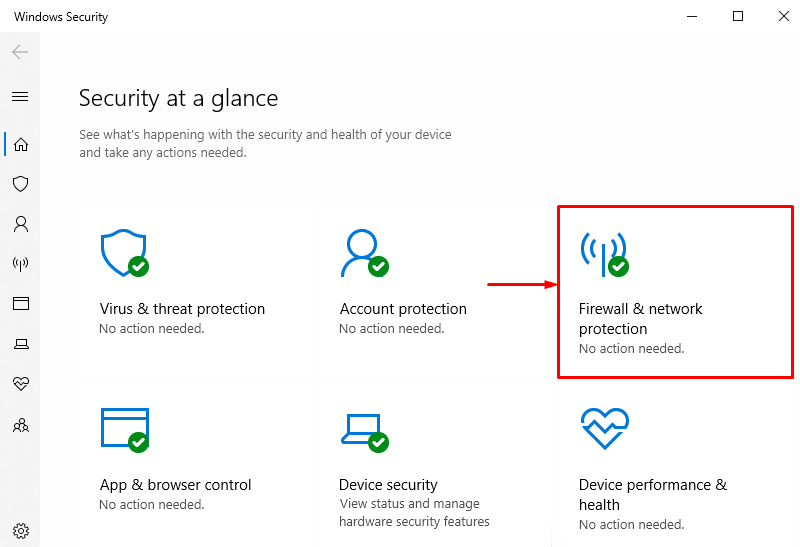
Hakbang 3: Piliin ang Alinman sa Firewall
Upang hindi paganahin ang Windows firewall na kailangang i-disable, halimbawa, huwag paganahin ang ' Network ng domain ” firewall sa pamamagitan ng pag-click dito:
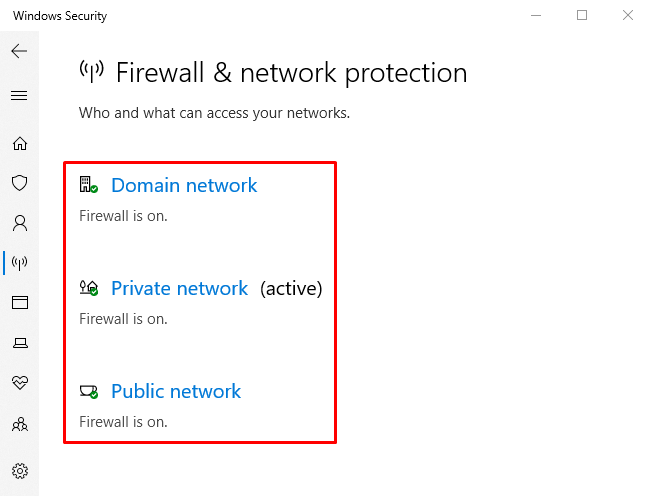
Hakbang 4: Huwag paganahin ang 'Domain Network' Firewall
Mag-click sa “ Microsoft Defender Firewall ” i-toggle upang huwag paganahin ito:
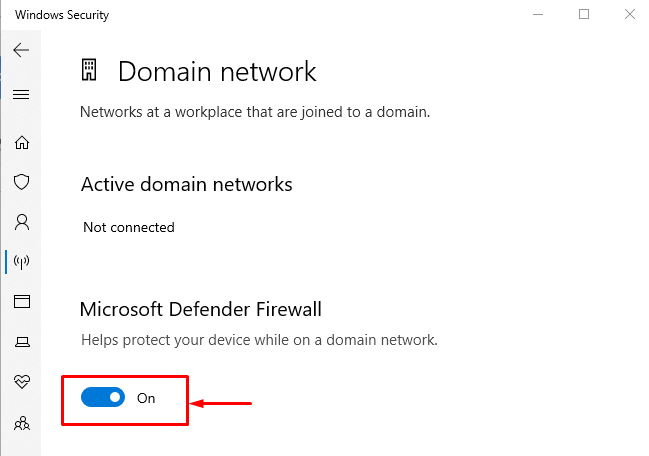

Mapapansing matagumpay na na-disable ang firewall ng “Domain network”. Katulad nito, maaaring hindi paganahin ang iba pang mga firewall sa katulad na paraan.
Paraan 2: Huwag paganahin ang Firewall Mula sa Windows Defender Firewall
Ang iba pang paraan upang i-off ang Windows firewall ay sa pamamagitan ng opisyal na “ Windows Defender Firewall ” panel. Upang gawin ito, pangkalahatang-ideya ang mga ibinigay na hakbang.
Hakbang 1: Ilunsad ang Control Panel
Una, mag-navigate sa ' Start menu 'at ilunsad' Windows Defender Firewall ”:

Hakbang 2: Mag-navigate sa 'I-on o i-off ang Windows Defender Firewall'
Sa window na ito, i-trigger ang naka-highlight na seksyon:
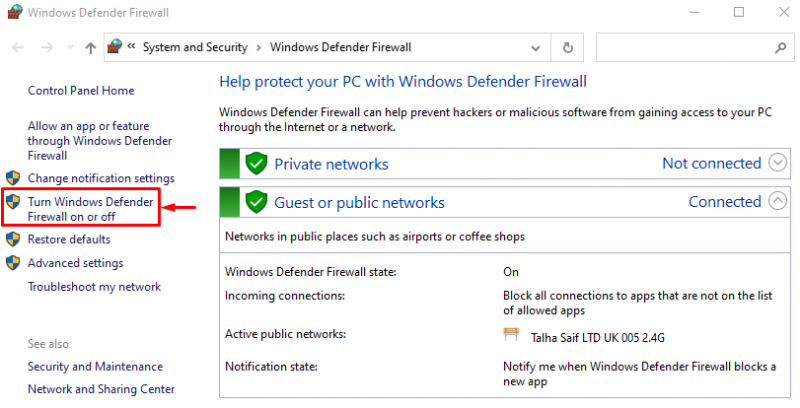
Hakbang 3: Huwag paganahin ang Firewall
Sa ibabang seksyon, piliin ang ' I-off ang Windows Defender Firewall (hindi inirerekomenda) ” opsyon sa bawat seksyon:
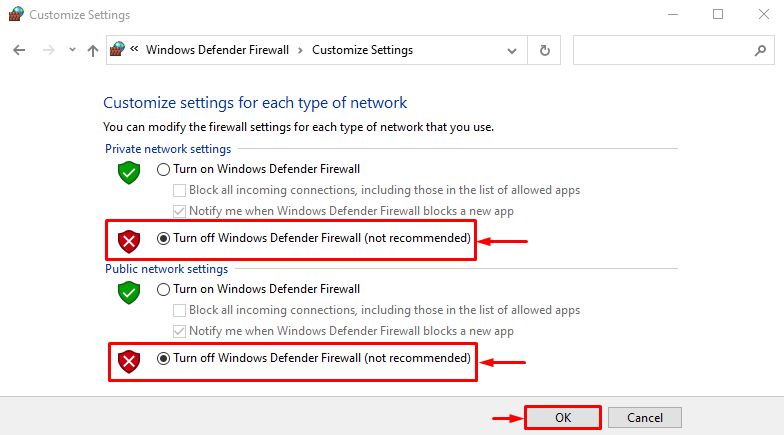
Paraan 3: Huwag paganahin ang Windows Firewall Gamit ang PowerShell
Maaari ding i-disable ng PowerShell ang Windows firewall sa pamamagitan ng pagsasagawa ng ilang partikular na cmdlet. Tingnan ang mga halimbawa para i-off ang customized na Windows firewall.
Halimbawa 1: I-disable ang Windows Firewall ng Domain Profile Gamit ang “netsh” Cmdlet
Idi-disable ng larawang ito ang ' Profile ng Domain ” sa pamamagitan ng pagpapatupad ng ibinigay na code:
netsh advfirewall itakda naka-off ang domainprofile state
Sa nabanggit na code:
-
- Una, isulat ang ' netsh 'cmdlet kasama ng' advfirewall ” cmdlet.
- Pagkatapos, idagdag ang ' itakda 'cmdlet at ang' domainprofile ”.
- Panghuli, isulat ang ' estado 'cmdlet at italaga ang halaga' off ” dito:

Halimbawa 2: Huwag paganahin ang Windows Firewall ng Pribadong Profile Gamit ang 'netsh' Cmdlet
Ang sumusunod na halimbawa ay i-off ang ' Pribadong Profile ” ng Windows firewall:
netsh advfirewall itakda naka-off ang pribadong profile

Halimbawa 3: I-off ang Public Profile Firewall Gamit ang 'netsh' Cmdlet
Idi-disable ng demonstration na ito ang ' Pampublikong Profile ” ng Windows defender firewall:
netsh advfirewall itakda naka-off ang pampublikong profile

Halimbawa 4: I-disable ang Domain Profile Firewall Gamit ang “netsh” Cmdlet
Idi-disable ng halimbawang ito ang lahat ng profile ng Windows defender firewall:
netsh advfirewall itakda naka-off ang lahat ng profile

Iyon ay tungkol sa hindi pagpapagana ng Windows firewall gamit ang iba't ibang pamamaraan.
Konklusyon
Maaaring hindi paganahin ang firewall ng Windows defender gamit ang ilang mga pamamaraan. Kasama sa mga pamamaraang ito ang hindi pagpapagana ng firewall sa pamamagitan ng “ Seguridad ng Windows 'app,' Windows Defender Firewall ”, at gayundin sa pamamagitan ng “ Power shell ”. Ang post na ito ay nagpaliwanag ng lahat ng posibleng paraan upang ayusin ang nabanggit na query.